 Operētājsistēmā macOS bibliotēkas mape tiek izmantota, lai saglabātu lietotāja konta iestatījumus, preferenču failus, lietotņu atbalsta failus, kešatmiņas un citus svarīgus datus, kas ļauj jūsu Mac darboties tā, kā vajadzētu.
Operētājsistēmā macOS bibliotēkas mape tiek izmantota, lai saglabātu lietotāja konta iestatījumus, preferenču failus, lietotņu atbalsta failus, kešatmiņas un citus svarīgus datus, kas ļauj jūsu Mac darboties tā, kā vajadzētu.
Nejaušas izmaiņas bibliotēkas mapē var sabojāt sistēmu, tāpēc Apple pēc noklusējuma slēpj mapi. Tomēr dažreiz problēmu novēršanas risinājumi prasa piekļuvi bibliotēkas mapei. Lasiet tālāk, lai uzzinātu, kā to atklāt savā Mac datorā.
Bibliotēkas mapes atrašana
Faktiski Mac datorā ir trīs bibliotēkas mapes. Bibliotēkas mapē jūsu sistēmas diska saknes direktorijā (parasti to sauc par Macintosh HD) ir dati, kas pieejami visiem lietotājiem, taču tikai administratoriem ir piekļuve failiem.
kā apturēt notiekošo iOS 14 atjaunināšanu

Pēc tam ir sistēmas mape Bibliotēka, kurā ir galvenie macOS sistēmas faili. Tomēr slēpto lietotāju bibliotēku, kuru vēlamies atklāt problēmu novēršanas nolūkos, var atrast vietnē Macintosh HD/Lietotāji/[lietotājvārds]/Bibliotēka . Šeit ir daži veidi, kā to var paslēpt.
- Atveriet a Meklētājs logs.
- Izvēlieties Aiziet no izvēlnes joslas ekrāna augšdaļā.
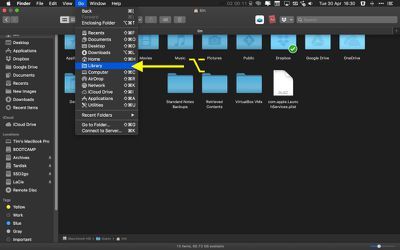
- Turiet nospiestu Opcija atslēga, lai atklātu Bibliotēka mapes opciju nolaižamajā izvēlnē.
Varat arī izmēģināt šo metodi:
- Atveriet a Meklētājs logs.
- Izvēlieties Iet -> Iet uz mapi... izvēļņu joslā.
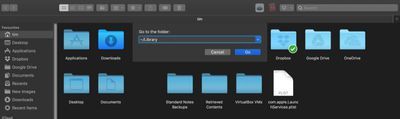
- Tips ~/Bibliotēka ievades laukā un noklikšķiniet uz Aiziet .
Kā saglabāt bibliotēkas mapi redzamu
Abas iepriekš minētās metodes atklāj bibliotēkas mapi Finder logā, taču, aizverot šo logu, mape atkal tiek paslēpta. Varat to saglabāt redzamu savā Mac datorā, veicot šīs darbības.
kā atbrīvoties no siri ieteikumiem
- Atveriet a Meklētājs logs.
- Izvēlieties Iet -> Iet uz mapi... izvēļņu joslā.
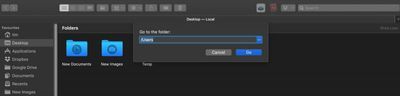
- Tips /Lietotāji ievades laukā un noklikšķiniet uz Aiziet .
- Izmantojot peli, velciet mājas lietotāja ikonu ar savu vārdu uz Izlase Finder loga sānjoslas sadaļa.
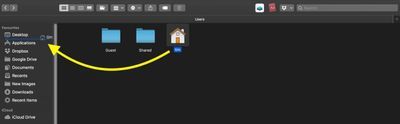
- Pēc tam sānjoslā atlasiet mājas lietotāja ikonu.
- Izvēlieties Skats -> Rādīt skata opcijas izvēlnes joslā ekrāna augšdaļā.
- Parādītajā panelī atzīmējiet izvēles rūtiņu blakus Rādīt bibliotēkas mapi .
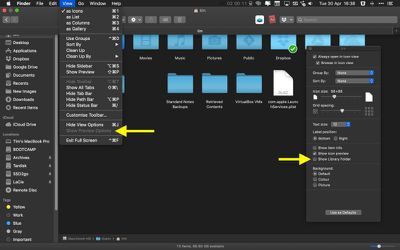
kā iegūt blakusvāģi uz Mac
- Noklikšķiniet uz sarkanā luksofora, lai aizvērtu skata opciju paneli.
Bibliotēkas mape tagad paliks redzama jūsu Mac direktoriju struktūrā pat pēc restartēšanas, līdz noņemsiet atzīmi no iepriekš aprakstītās skata opcijas. Vai vēlaties padarīt visus failus un mapes redzamus savā Mac datorā? Noklikšķiniet šeit, lai uzzinātu, kā to izdarīt .

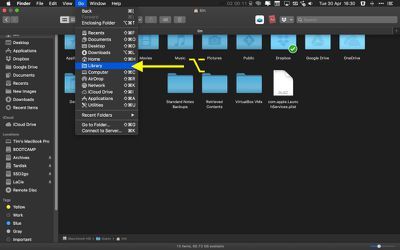
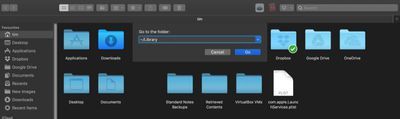
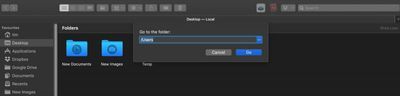
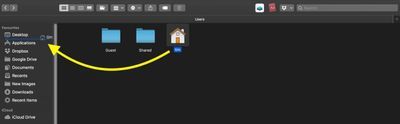
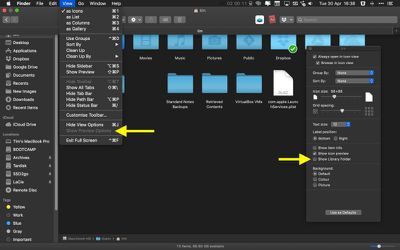
Populārākas Posts